יצירה של קמפיין מהיר באמצעות שיווק בתוך היישום
שלח דואר אלקטרוני ללקוחות העונים לנתונים דמוגרפיים מסוימים, קמפיין דואר ללקוחות מאזור מסוים או אף קמפיין טלפוני ללקוחות שרכשו בעבר מוצר מסוים, באמצעות קמפיין מהיר של Dynamics 365 Sales.
דרישות רשיון ותפקיד
| סוג דרישה | הכרחי |
|---|---|
| רשיון | Dynamics 365 Sales Premium, Dynamics 365 Sales Enterprise, או Dynamics 365 Sales Professional למידע נוסף: מחירי Dynamics 365 Sales |
| תפקידי אבטחה | כל תפקיד מכירות ראשי, כגון איש מכירות או מנהל מכירות מידע נוסף: תפקידי מכירות ראשיים |
מתי להשתמש בקמפיין מהיר
קמפיין מהיר הוא פעילות קמפיין יחידה המכוונת אל קהל יעד. ערוך מעקב אחר מידת ההצלחה של הקמפיין המהיר באמצעות היענות לקמפיין, והמר את התגובות החיוביות להפניות, הצעות מחיר, הזמנות או הזדמנויות חדשות.
אם אתה צריך לבצע יותר מפעילות אחת עבור הקמפיין שלך, כגון משלוח דואר אלקטרוני בכמות גדולה ושיחת טלפון, צור קמפיין סטנדרט במקום זאת. מידע נוסף: יצירה או עריכה של קמפיין באמצעות שיווק בתוך היישום
יצירת קמפיין מהיר ופעילות
בעת יצירת פעילות קמפיין מהיר, נוצרת פעילות עבור כל חבר ברשימת השיווק שנוטל חלק בקמפיין המהיר.
הערה
- הזמן הממוצע להפצת פעילות קמפיין מהיר ל-100,000 חברים הוא 24 שעות. עבור קמפיינים גדולים יותר והפצת פעילות מהירה יותר, השתמש ב- Dynamics 365 Marketing. לקבלת מידע נוסף, עבור אל תיעוד Dynamics 365 Marketing.
- בעת יצירת קמפיין מהיר באמצעות האפשרויות הבאות, האפליקציה מאמתת את הגדרות העדפות הרשומות כדי להבטיח שהקמפיין נשלח רק לרשומות המאפשרות זאת. הגדרה זו נמצאת בכרטיסיה פרטים של רשומה.
- באמצעות רשימת שיווק, רשומת היעד חייבת לאפשר גם דואר אלקטרוני בכמות גדולה וגם חומרים שיווקיים.
- באמצעות תיקי לקוח, אנשי קשר או רשת הפניות, רשומת היעד חייבת לאפשר חומרים שיווקיים.
במפת אתר, בחר רשימות שיווק.
פתח רשומה ובאזור קמפיינים מהירים, בחר קמפיין מהיר חדש.
הערה
אין באפשרותך להוסיף חברים לקמפיין מהיר לאחר שיצרת אותו.
באשף יצירת קמפיין מהיר, קרא את ההוראות בדף הפתיחה, ולאחר מכן לחץ בחר הבא.
בשלב ציין את שם הקמפיין, הזן שם עבור קמפיין מהיר ולאחר מכן בחר הבא.
בשלב בחר את סוג הפעילות והבעלים, מהרשימה סוג הפעילות, בחר את סוג הפעילות שברצונך ליצור.
הערה
סוגי הפעילויות הנתמכים הם פגישה, דואר אלקטרוני, שיחת טלפון, פקס, מכתב ומכתב. פעילויות מותאמות אישית או פעילויות אחרות שמגיעות עם המוצר אינן נתמכות.
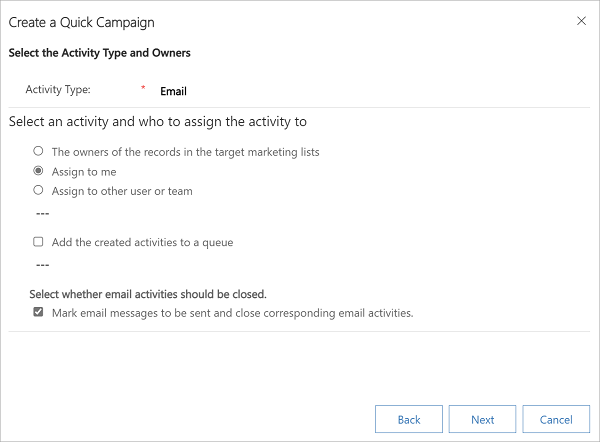
באפשרותך גם לבחור באדם שברצונך ש- Dynamics 365 Sales יקצה לו את הפעילות ולקבוע אם על Dynamics 365 Sales לבצע את הפעילות באופן אוטומטי עבור פעילויות מתאימות, כגון שליחת הודעות דואר אלקטרוני. לדוגמה, אם אתה יוצר פעילות של שיחת טלפון עבור כל נציגי המכירות, באפשרותך לבחור את סוג הפעילות כשיחת טלפון, ולאחר מכן לבחור בעלי הרשומות ברשימות השיווק הממוקדות. לאחר מכן כל אחד מנציגי המכירות יוכל לראות את הפעילות ולבצע בה פעולות. עם זאת, אם אתה יוצר מספר גדול של פעילויות דואר אלקטרוני ש- Dynamics 365 Sales צריך לבצע באופן אוטומטי, באפשרותך להקצות את פעילות הדואר האלקטרוני לעצמך במקום לבעלים של הרשומות.
כאשר אתה בוחר את סוג הפעילות כדואר אלקטרוני, תראה תיבת סימון נוספת סמן הודעות דואר אלקטרוני המיועדות לשליחה וסגור את פעילויות הדואר האלקטרוני המתאימות. בצע אחת מהפעולות הבאות:
סמן את תיבת הסימון אם ברצונך שהמערכת תיצור פעילות דואר אלקטרוני עבור כל חבר ברשימת השיווק, תשלח את הדואר האלקטרוני ותסגור את הפעילות. במקרה זה, פעילות נחשבת כמוצלחת כאשר הודעת הדואר האלקטרוני מסומנת לשליחה.
נקה את תיבת הסימון אם ברצונך שהמערכת רק תיצור פעילות דואר אלקטרוני עבור כל חבר ברשימת השיווק, וברצונך לשלוח באופן ידני את הדואר האלקטרוני ולסגור את הפעילות. במקרה זה, פעילות נחשבת כמוצלחת כאשר הודעת הפעילות נוצרת.
תראה את מספר ההצלחות והכישלונות לאחר יצירת הקמפיין.
בחר הבא.
בשלב ציין את תוכן הפעילות, ציין את פרטי הפעילות שתיווצר, ולאחר מכן בחר הבא.
בשלב השלמת אשף יצירת קמפיין מהיר, בחר צור.
פעילות הקמפיין מתווספת למקטע קמפיינים מהירים.לאחר סימון השדה סיבת המצב כשדה שהושלם, אמת את השדות מספר הצלחות ומספר כשלים כדי לדעת כמה פעילויות הצליחו או נכשלו. במקרה של פעילויות דוא"ל, הצלחות וכשלים אינם מציינים את מצב מסירת הדוא"ל, במקום זאת הם מציינים את מצב יצירת פעילות הדוא"ל ב- Dynamics 365.
כדי להציג פרטים נוספים על הפעילות, פתח את 'קמפיין מהיר':
כדי להציג מידע נוסף על הסוג, הבעלים והמצב של הפעילויות שנוצרו עבור הקמפיין, עיין במקטע ציר זמן.
הערה
אם הקמפיין כולל פעילויות מכתבים או פקס, הן לא יופיעו בציר הזמן כברירת מחדל. כדי להציג אותם, בחר קשׁור>פעילויות.
כדי להציג את הסיבות לכשלים, בחר קשׁור>חברים ובחר את תצוגת הכשלים המתאימה. לדוגמה, אם הקמפיין שלך התמקד בתיקי לקוחות, בחר בתצוגה כשלים cפעולות בצובר של תיק לקוח.
לא מוצא את האפשרויות באפליקציה שלך?
יש שלוש אפשרויות:
- אין לך את הרישיון או התפקיד הדרושים. עיין בסעיף דרישות רישיון ותפקיד בראש דף זה.
- מנהל המערכת שלך לא הפעיל את התכונה.
- הארגון שלך משתמש באפליקציה מותאמת אישית. ודא עם מנהל המערכת שלך מהם השלבים המדויקים. השלבים המתוארים במאמר זה מתייחסים ספציפית לאפליקציות המוכנות לשימוש מרכז המכירות ו-Sales Professional.
מידע קשור
תחילת העבודה עם שיווק בתוך היישום
יצירת רשימת שיווק באמצעות שיווק בתוך היישום
יצירה או עריכה של קמפיין באמצעות שיווק בתוך היישום
הוספת פעילות לקמפיין באמצעות שיווק בתוך היישום
הוספת רשימת שיווק, מסמכי מכירות או מוצר לקמפיין באמצעות שיווק בתוך היישום
מעקב אחר היענות לקמפיין שיווקי באמצעות שיווק בתוך היישום
התאם אישית קמפיין מהיר וטפסי הפצה לפעילות קמפיין